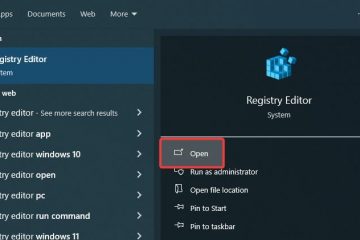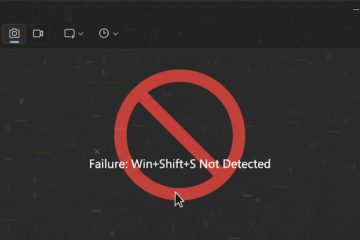Kun copy-paste tuntuu rajoittuneena”viimeiseen kopioimasi”, leikepöydän historia on korjaus. Jos Win+V ei näytä mitään tai vanhat leikkeet eivät tartu, se johtuu yleensä siitä, että leikepöydän historia on pois päältä, synkronointi on poistettu käytöstä tai järjestelmänvalvojan käytäntö estää sen. Tämä opas näyttää tarkat vaihdot, Win+V-temppuja, kiinnittämistä, puhdistamista ja synkronointia niin, että eniten käytetyt katkelmasi ovat aina yksi painava.
ennen kuin aloitat
tarvitset paikallisen tai Microsoft-tilin Windows 11: llä. Win+V on pikakuva avoimeen leikepöydän historiaan. Joissakin työ-/koulutietokoneissa voi olla leikepöydän historiaa, joka on poistettu käytöstä.
1) Kytke leikepöydän historia Nopeampi: Paina Win+V ja valitse kytke päälle , kun pyydetään. Asetukset-asetusten avaamisesta nopeasti katso 17 tapaa avata asetukset Windows 11 .
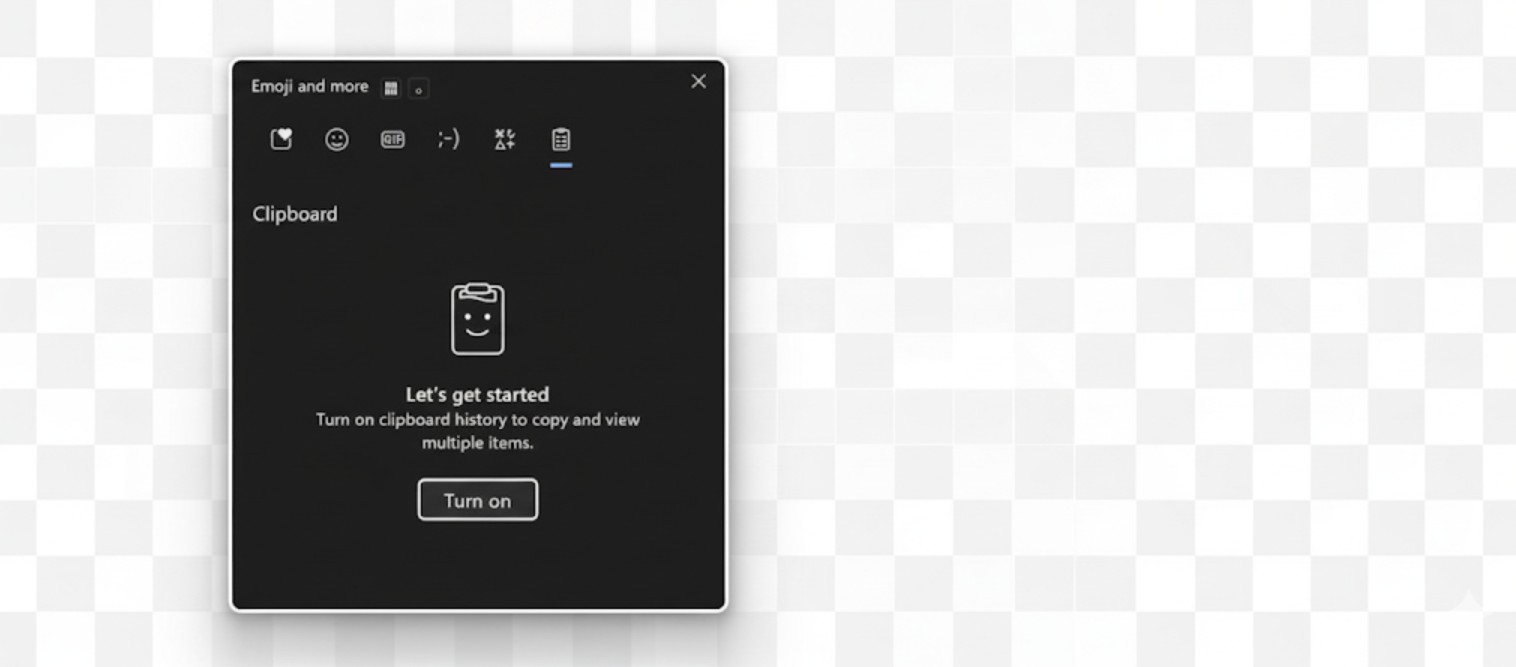
2) avaa historia ja liitä vanhemmat tuotteet. Napsauta kohdetta liitä se aktiiviseen sovellukseen. Pitääksesi suosikki aina kätevän, valitse ⋯> PIN (tai käytä PIN-kuvaketta). Katso koko kierros paneelista Kuinka avata ja käyttää leikepöytää Windows 11 -sivustolla.
3) PIN, UNPIN JA JORJAA TYÖTYMÄT
PIN pitkät URL-osoitteet, säilykkeet tai kattilalevy, jota käytät uudelleen. unpin Kun et enää tarvitse jotain (Win+V> PIN-kuvake). Kiinnitetyt esineet pysyvät myös loput tyhjentämisen jälkeen.
4) Tyhjennä yksi esine-tai kaikki
win+v avoin, käytä ⋯> poista missä tahansa merkinnässä. Pyyhi luettelo siirtymällä kohtaan asetukset> Järjestelmä> Leikepöytä> Tyhjennä leikepöydän tiedot> Clear . HUOMAUTUS: kiinnitetyt esineet selviävät yleisestä selkeästä, joten pure ensin, jos haluat täydellisen nollauksen. Vaihtotason esittelylle tarkista Ota käyttöön/sammuta leikepöydän historia Windows 11 .
5) Synkronoi leikepöytä tietokoneiden yli (valinnainen)
Siirry osoitteeseen asetukset> System> Leikepöytä> Synkronointi laitteiden välillä ja vaihda se on (kirjaudu Microsoft-tilillesi, jos sitä kysytään). Tämän avulla voit kopioida yhdellä Windows 11-tietokoneella ja liittää toiseen. Vaiheitta askel: Synkronoi Windows 11-leikepöytä .
6) Tietosuojavinkit
arkaluontoiset tiedot: tyhjennä salasanojen tai koodien kopioinnin jälkeen (Win+V> Poista). työtietokoneet: Jos jaat laitteen, vältä jättämällä henkilökohtaiset leikkeet kiinnitettyjä. Synkronointi: Jos otat synkronoinnin, muista, että leikkeet voivat liikkua allekirjoitettujen laitteiden välillä.
7) Vianmääritys Kun Win+V ei tee mitään
Leikepöydän historia on pois päältä: Suunnitellaan uudelleen -asetukset> Järjestelmä> Leikepöytä . politiikan hallinnassa oleva tietokone: Organisaatiosi voi estää leikepöydän historian; Tarkista siitä. Explorer Glitch: paina Ctrl+Shift+ESC> Windows Explorer> uudelleenkäynnistys . App Focus: Varmista, että kohdeikkuna on aktiivinen, kun painat Win+V . Kopioi/liitä perusteet: Jos kopiointi/liitä itse epäonnistuu, käytä kumppanioppaamme Kaikkia tapoja leikata, kopioida ja liittää Windows pikakorjauksia ja pikanäppäimiä varten.
PÄINYTTÄJÄT, joita käytät tosiasiallisesti
Win+v =avoin leikepöydän historia ctrl+c/ctrl+x/ctrl+v =copy/cut/liitä win+i =avoimet asetukset
UKK
Onko leikepöydän historiaa saatavana myös Windows 10: ssä? Katso Windows 10-leikepöytä Jos käytät edelleen sekoitettua asennusta.
Voinko etsiä leikepöydän historiaa? Pidä välttämättömät katkelmat kiinnitettynä yhdellä napsautuksen pääsyllä. Käännä synkronoi laitteiden välillä pois milloin tahansa, jos haluat vain paikallisen historian.
Yhteenveto (tilattuvaiheet)
Win+V> Kytke päälle leikepöydän historia. Käytä Win+V valita ja liittää vanhempia esineitä. PIN Tärkeät leikkeet yhden napsautuksen uudelleenkäytöstä. selkeä yksittäiset esineet tai kaikki historiat (nastat selviävät). Valinnaisesti synkronointi laitteiden välillä -asetuksissa> System> Leikepöytä .
PÄÄTELMÄT
Kytke leikepöydän historia päälle, käytä Win+V: tä ja kiinnitä kolme katkelmaa, joita käytät eniten uudelleen. Useimmat käyttäjät asetetaan kokonaan minuutissa, ja tuottavuus hyppää heti. Jos kopio/liitä on hiutale tämän lisäksi, vaihda yllä olevaan perustieteen oppaaseen ja sulje pois sovellus-tai järjestelmäongelmat ennen kuin kaivaa järjestelmänvalvojan käytäntöjä.